編輯:關於android開發
Android的文件讀寫與JavaSE的文件讀寫相同,都是使用IO流。而且Android使用的正是JavaSE的IO流,下面我們通過一個練習來學習Android的文件讀寫。
1.創建一個Android工程
Project name:File
BuildTarget:Android2.2
Application name:文件讀寫
Package name:com.jbridge.file
Create Activity:DateActivity
Min SDK Version:8
strings.xml文件內容:
<?xml version="1.0" encoding="utf-8"?>
<resources>
<string name="app_name">數據保存</string>
<string name="file_name">文件名</string>
<string name="file_content">文件內容</string>
<string name="button_file_save">保存</string>
<string name="button_file_read">讀取</string>
<string name="file_save_success">保存文件成功</string>
<string name="file_save_failed">保存文件失敗</string>
<string name="file_read_failed">讀取文件失敗</string>
</resources>
main.xml文件內容: <?xml version="1.0" encoding="utf-8"?> <LinearLayout xmlns:android="http://schemas.android.com/apk/res/android" android:orientation="vertical" android:layout_width="fill_parent" android:layout_height="fill_parent"> <!-- 文件名 --> <TextView android:layout_width="fill_parent" android:layout_height="wrap_content" android:text="@string/file_name" /> <EditText android:layout_width="fill_parent" android:layout_height="wrap_content" android:id="@+id/et_file_name" /> <!-- 文件內容 --> <TextView android:layout_width="fill_parent" android:layout_height="wrap_content" android:text="@string/file_content" /> <EditText android:layout_width="fill_parent" android:layout_height="wrap_content" android:minLines="3" android:id="@+id/et_file_content" /> <!-- 保存和讀取按鈕,采用相對布局 --> <RelativeLayout android:layout_width="fill_parent" android:layout_height="wrap_content"> <!-- 保存按鈕 --> <Button android:layout_width="wrap_content" android:layout_height="wrap_content" android:text="@string/button_file_save" android:id="@+id/bt_save" /> <!-- 讀取按鈕 --> <Button android:layout_width="wrap_content" android:layout_height="wrap_content" android:layout_toRightOf="@id/bt_save" android:text="@string/button_file_read" android:id="@+id/bt_read" android:layout_alignTop="@id/bt_save" /> </RelativeLayout> </LinearLayout> 添加java代碼Android建議采用MVC開發模式,所以我們在Android應用開發中最好使用MVC設計模式。MVC設計模式使三層分離,從而很好的解耦,何樂而不為。
首先我們向工程中添加一個FileService.java:
package com.jbridge.service;
import java.io.ByteArrayOutputStream;
import java.io.File;
import java.io.FileInputStream;
import java.io.FileOutputStream;
import android.content.Context;
import android.os.Environment;
public class FileService {
// Activity的父類的父類就是context,context與其他框架中的context相同為我們以供了一些核心操作工具。
private Context context;
public FileService(Context context) {
this.context = context;
}
public void saveToSDCard(String filename, String content) throws Exception{
if(Environment.getExternalStorageState().equals(Environment.MEDIA_MOUNTED)){
File file = new File(Environment.getExternalStorageDirectory(), filename);
FileOutputStream outStream = new FileOutputStream(file);
outStream.write(content.getBytes());
outStream.close();
}
}
public void save(String filename, String content) throws Exception{
FileOutputStream outStream = context.openFileOutput(filename, Context.MODE_PRIVATE);
outStream.write(content.getBytes());
outStream.close();
}
然後再向工程中添加FileButtonOnClickEvent.java:
package com.jbridge.event;
import com.jbridge.file.R;
import com.jbridge.service.FileService;
import android.app.Activity;
import android.util.Log;
import android.view.View;
import android.view.View.OnClickListener;
import android.widget.Button;
import android.widget.EditText;
import android.widget.Toast;
public class FileButtonOnClickEvent implements OnClickListener {
// 通過activity獲取其他控件
private Activity activity;
// 通過FileService讀寫文件
private FileService fileService;
// 打印信息用的標簽
private static final String TAG = "FileButtonOnClickEvent";
public FileButtonOnClickEvent(Activity activity) {
this.activity = activity;
this.fileService = new FileService(activity);
}
public void onClick(View v) {
Button button = (Button) v;
switch (button.getId()) {
case R.id.bt_save:
// 獲取文件名
EditText etFileNameS = (EditText) this.activity
.findViewById(R.id.et_file_name);
String fileNameS = etFileNameS.getText().toString();
// 獲取文件內容
EditText etFileConS = (EditText) this.activity
.findViewById(R.id.et_file_content);
String fileContentS = etFileConS.getText().toString();
// 保存
try {
this.fileService.save(fileNameS, fileContentS);
// 在窗口中顯示一個特效信息框
Toast.makeText(this.activity, R.string.file_save_success,
Toast.LENGTH_LONG).show();
Log.i(TAG, "save file success!");
} catch (Exception e) {
Toast.makeText(this.activity, R.string.file_save_failed,
Toast.LENGTH_LONG).show();
Log.e(TAG, e.toString());
}
break;
case R.id.bt_read:
// 獲取文件名
EditText etFileNameR = (EditText) this.activity
.findViewById(R.id.et_file_name);
String fileNameR = etFileNameR.getText().toString();
// 讀取文件
try {
String fielContentR = this.fileService.readFile(fileNameR);
EditText etFileConR = (EditText) this.activity
.findViewById(R.id.et_file_content);
etFileConR.setText(fielContentR);
Log.i(TAG, "read file success!");
} catch (Exception e) {
Toast.makeText(this.activity, R.string.file_read_failed,
Toast.LENGTH_LONG).show();
Log.e(TAG, e.toString());
}
break;
default:
break;
}
}
}
public void saveAppend(String filename, String content) throws Exception{// ctrl+shift+y / x
FileOutputStream outStream = context.openFileOutput(filename, Context.MODE_APPEND);
outStream.write(content.getBytes());
outStream.close();
}
public void saveReadable(String filename, String content) throws Exception{// ctrl+shift+y / x
FileOutputStream outStream = context.openFileOutput(filename, Context.MODE_WORLD_READABLE);
outStream.write(content.getBytes());
outStream.close();
}
public void saveWriteable(String filename, String content) throws Exception{// ctrl+shift+y / x
FileOutputStream outStream = context.openFileOutput(filename, Context.MODE_WORLD_WRITEABLE);
outStream.write(content.getBytes());
outStream.close();
}
public void saveRW(String filename, String content) throws Exception{
FileOutputStream outStream = context.openFileOutput(filename,
Context.MODE_WORLD_READABLE+ Context.MODE_WORLD_WRITEABLE);
outStream.write(content.getBytes());
outStream.close();
}
public void savePRW(String filename, String content) throws Exception{
FileOutputStream outStream = context.openFileOutput(filename,
Context.MODE_WORLD_READABLE+ Context.MODE_WORLD_WRITEABLE+Context.MODE_APPEND);
outStream.write(content.getBytes());
outStream.close();
}
public String readFile(String filename) throws Exception{
FileInputStream inStream = context.openFileInput(filename);
byte[] data = readData(inStream);//オテオスチヒホトシ�トカ�ニハ�ン
return new String(data);
}
private byte[] readData(FileInputStream inStream) throws Exception{
ByteArrayOutputStream outStream = new ByteArrayOutputStream();
byte[] buffer = new byte[1024];
int len = 0;
while( (len = inStream.read(buffer))!= -1){
outStream.write(buffer, 0, len);
}
outStream.close();
inStream.close();
return outStream.toByteArray();
}
}
最後編輯DateActivity: package com.jbridge.file; import com.jbridge.event.FileButtonOnClickEvent; import android.app.Activity; import android.os.Bundle; import android.widget.Button; public class DateActivity extends Activity { /** Called when the activity is first created. */ @Override public void onCreate(Bundle savedInstanceState) { super.onCreate(savedInstanceState); setContentView(R.layout.main); // 獲取所有按鈕 Button buttonRead = (Button) this.findViewById(R.id.bt_read); Button buttonSave = (Button) this.findViewById(R.id.bt_save); // 為按鈕添加事件 FileButtonOnClickEvent fileBtOnClickEve = new FileButtonOnClickEvent(this); buttonRead.setOnClickListener(fileBtOnClickEve); buttonSave.setOnClickListener(fileBtOnClickEve); } } 我們的DateActivity.java的可讀性是否很好?當然!以後繼續改進。但我們的FileService並未使用接口,在JavaEE都使用接口來開發,這樣可以實現解耦。由於在Android是手機操作系統平台,如果我們開設的類比較多,會占用系統資源,從而導致系統變慢。所以,盡量的減少接口或類的定義,但也要盡量的做到程序的可讀性要好。 啟動模擬器,部署我們的程序。輸入文件名和文件內容,點擊保存。文件被保存在Android的什麼位置?我們知道Android是基於Linux實現的。所以它的根目錄是”/”,我們的文件被保存在”/data/data/com.changcheng.file/files”目錄下。 我們也可以通過菜單Windows->Show View->Other...->Android->File Explorer,打開 File Explorer面板。通過它可以查看Android的目錄結構: data:應用數據,我們保存的文件在/data/data/packagename/files。 sdcard:現在的手機一般都可以外插一個SD卡,這個目錄就是SDCard的目錄。操作此目錄時需要在主配置文件中注冊操作權限。 system:Android操作系統的文件,我們不要修改。 我們可以點擊 File Explorer右上角的“軟盤向左箭頭”圖標,導出文件。 openFileOutput()方法的第一參數用於指定文件名稱,不能包含路徑分隔符“/” ,如果文件不存在,Android 會自動創建它。創建的文件保存在/data/data/<package name>/files目錄, openFileOutput()方法的第二參數用於指定操作模式,有四種模式,分別為: Context.MODE_PRIVATE = 0 Context.MODE_APPEND = 32768 Context.MODE_WORLD_READABLE = 1 Context.MODE_WORLD_WRITEABLE = 2 Context.MODE_PRIVATE:為默認操作模式,代表該文件是私有數據,只能被應用本身訪問,在該模式下,寫入的內容會覆蓋原文件的內容,如果想把新寫入的內容追加到原文件中。可以使用Context.MODE_APPEND Context.MODE_APPEND:模式會檢查文件是否存在,存在就往文件追加內容,否則就創建新文件。該模式也是私有數據,只能被應用本身訪問。 Context.MODE_WORLD_READABLE和Context.MODE_WORLD_WRITEABLE用來控制其他應用是否有權限讀寫該文件。 MODE_WORLD_READABLE:表示當前文件可以被其他應用讀取;MODE_WORLD_WRITEABLE:表示當前文件可以被其他應用寫入。 可以使用+連接這些權限 : 如果希望文件被其他應用讀和寫,可以傳入: openFileOutput("itcast.txt", Context.MODE_WORLD_READABLE + Context.MODE_WORLD_WRITEABLE); 如果希望文件被其他應用讀和寫還要是追加內容的,可以傳入: openFileOutput("itcast.txt", Context.MODE_WORLD_READABLE + Context.MODE_WORLD_WRITEABLE+ Context.MODE_APPEND); android有一套自己的安全模型,當應用程序(.apk)在安裝時系統就會分配給他一個userid,當該應用要去訪問其他資源比如文件的時候,就需要userid匹配。默認情況下,任何應用創建的文件,sharedpreferences,數據庫都應該是私有的(位於/data/data/<package name>/files),其他程序無法訪問。除非在創建時指定了Context.MODE_WORLD_READABLE或者Context.MODE_WORLD_WRITEABLE ,只有這樣其他程序才能正確訪問。 與OutputStream一樣,可以通過Context對象調用FileInputStream openFileInput(String name),來打開位於當前應用程序私有文件目錄下文件名為name的文件的InputStream。若文件不存在時會直接拋出FileNotFoundException異常。 另外,當應用程序需要從項目工程目錄assets/下的讀出數據時,可以通過調用Context對象的方式打開文件名為name文件愛你的InputStream:InputStream in=this.getAssets.open(name);。 Context對象還可以通過調用fileList()方法來獲得私有文件目錄下所有的文件名組成的字符串數組,調用deleteFile(String name)來刪除文件名為name的文件。 Activity還提供了getCacheDir()和getFilesDir()方法: getCacheDir()方法用於獲取/data/data/<package name>/cache目錄(一些臨時文件可以放在緩存目錄用完了就刪了) getFilesDir()方法用於獲取/data/data/<package name>/files目錄 其他程序獲取文件路徑的方法 1.絕對路徑:/data/data/packagename/files/filename; 2.context: context.getFilesDir()+”/filename”; 緩存目錄:/data/data/packagename/Cache或getCacheDir(); 如果文件過大就不能存放在手機的文件目錄,需要存儲到SDCard上。 使用Activity的openFileOutput()方法保存文件,文件是存放在手機空間上,一般手機的存儲空間不是很大,存放些小文件還行,如果要存放像視頻這樣的大文件,是不可行的。對於像視頻這樣的大文件,我們可以把它存放在SDCard。 SDCard是干什麼的?你可以把它看作是移動硬盤或U盤。 在模擬器中使用SDCard,你需要先創建一張SDCard卡(當然不是真的SDCard,只是鏡像文件)。創建SDCard可以在Eclipse創建模擬器時隨同創建,也可以使用DOS命令進行創建,如下: 在Dos窗口中進入android SDK安裝路徑的tools目錄,輸入以下命令創建一張容量為2G的SDCard,文件後綴可以隨便取,建議使用.img: mksdcard 2048M D:\AndroidTool\sdcard.img 在程序中訪問SDCard,你需要申請訪問SDCard的權限。 在AndroidManifest.xml中加入訪問SDCard的權限如下: <!-- 在SDCard中創建與刪除文件權限 --> <uses-permission android:name="android.permission.MOUNT_UNMOUNT_FILESYSTEMS"/> <!-- 往SDCard寫入數據權限 --> <uses-permission android:name="android.permission.WRITE_EXTERNAL_STORAGE"/> 存放在sdcard的文件可以被任何應用訪問到的! SDCard目錄:/sdcard/或Environment.getExternalStorageDirectory() 使用SDCard目錄前,需要判斷是否有sdcard:Environment.getExternalStorageState()。操作此目錄時需要在主配置文件中注冊操作權限。 如果Environment.getExternalStorageState()等於 Environment.MEDIA_MOUNTED 表示 sdcard存在並且可以進行讀寫 File sdCardDir = Environment.getExternalStorageDirectory();//獲取SDCard目錄 等價於 File sdCardDir = new File("/sdcard"); //獲取SDCard目錄 要往SDCard存放文件,程序必須先判斷手機是否裝有SDCard,並且可以進行讀寫。 注意:訪問SDCard必須在AndroidManifest.xml中加入訪問SDCard的權限 if(Environment.getExternalStorageState().equals(Environment.MEDIA_MOUNTED)){ File sdCardDir = Environment.getExternalStorageDirectory();//獲取SDCard目錄 File saveFile = new File(sdCardDir, “itcast.txt”); FileOutputStream outStream = new FileOutputStream(saveFile); outStream.write("寫入的內容".getBytes()); outStream.close(); } Environment.getExternalStorageState()方法用於獲取SDCard的狀態,如果手機裝有SDCard,並且可以進行讀寫,那麼方法返回的狀態等於Environment.MEDIA_MOUNTED。 Environment.getExternalStorageDirectory()方法用於獲取SDCard的目錄,當然要獲取SDCard的目錄,你也可以這樣寫: File sdCardDir = new File("/sdcard"); //獲取SDCard目錄 File saveFile = new File(sdCardDir, "itcast.txt"); //上面兩句代碼可以合成一句: File saveFile = new File("/sdcard/itcast.txt"); //上面兩句代碼可以合成一句: File saveFile = new File(Environment.getExternalStorageDirectory(), “itcast.txt”); FileOutputStream outStream = new FileOutputStream(saveFile); outStream.write("寫入的內容".getBytes()); outStream.close(); Android高效計算——RenderScript(二),androidrenderscript
Android高效計算——RenderScript(二),androidrenderscript
Android高效計算——RenderScript(二),androidrenderscript3 RenderScript運行時層與反射層 3.1 RenderScri
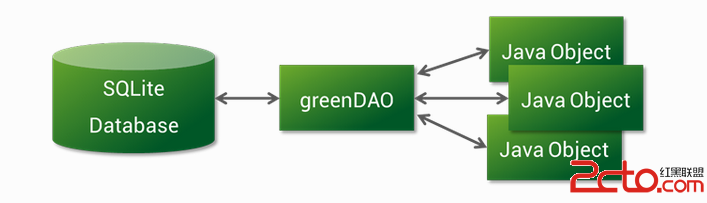 Android 操作數據庫的框架——greenDAO的學習
Android 操作數據庫的框架——greenDAO的學習
Android 操作數據庫的框架——greenDAO的學習 greenDAO的使用 簡介 官網給出如下介紹: greenDAO是一個對象關系映射(ORM)的框架,能夠
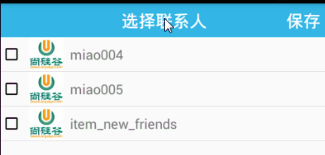 硅谷社交14--選擇聯系人頁面,硅谷社交14--聯系人
硅谷社交14--選擇聯系人頁面,硅谷社交14--聯系人
硅谷社交14--選擇聯系人頁面,硅谷社交14--聯系人 1)頁面布局 <?xml version=1.0 encoding=utf-8?> <Line
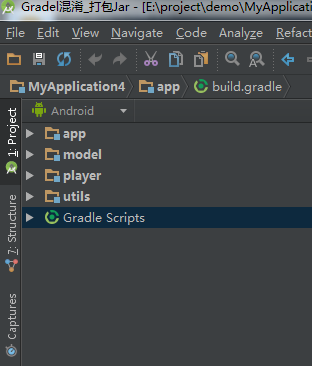 Gradle混淆+打包Jar包基礎,gradle混淆打包jar
Gradle混淆+打包Jar包基礎,gradle混淆打包jar
Gradle混淆+打包Jar包基礎,gradle混淆打包jar本文為原創文章,轉載請注明出處。 文章最後會附帶源碼下載地址,有需要的朋友可下載。 通常我們編